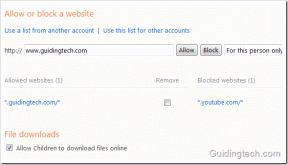როგორ დავამატოთ მუსიკა Kodi-ს
Miscellanea / / March 19, 2022

ოდესმე გსმენიათ Kodi პროგრამული უზრუნველყოფის შესახებ? თუ არა, მაშინ გამოგრჩათ ყველაზე ჭკვიანი აპლიკაცია, რომელსაც შეუძლია შეავსოს თქვენი ციფრული ცხოვრების გაადვილების სიცარიელე. ადამიანების უმეტესობას ეზარება ორგანიზება, განსაკუთრებით თქვენი მედია აპების მოწესრიგება არის ის, რასაც ჩვენ არასდროს ვაკეთებთ. აი, Kodi გადაგარჩენთ მისგან და გააკონტროლებთ წინასწარ დაინსტალირებულ და მესამე მხარის მედია აპლიკაციებს ერთი ნაბიჯით. ადრე ცნობილი როგორც XBMC, ეს არის ღია და უფასო პლატფორმა, რომელიც მომხმარებლებს საშუალებას აძლევს ნახონ ვიდეოები, ფოტოები, ფილმები, პოდკასტი, სტრიმინგები და ა.შ. მთლიანობაში, ეს არის ერთჯერადი ციფრული გასართობი ცენტრი. ჩვენ შემოგთავაზებთ სასარგებლო სახელმძღვანელოს, რომელიც გასწავლით როგორ ჩამოტვირთოთ მუსიკა Kodi-ზე და დაამატოთ ისინი.

შინაარსი
- როგორ დავამატოთ მუსიკა Kodi-ს
- როგორ შევინარჩუნოთ კოდი უსაფრთხოდ
- ნაბიჯი I: კოდის ნაგულისხმევ კანზე შეცვლა
- ნაბიჯი II: ჩართეთ მუსიკა მენიუსთვის
- ნაბიჯი III: დააყენეთ მუსიკა
- როგორ დავამატოთ ახალი მუსიკის წყარო Kodi-ს
- როგორ დააინსტალიროთ მუსიკალური დანამატები
- როგორ ამოიღოთ მუსიკის წყაროები Kodi– დან
- როგორ ხელახლა სკანიროთ მუსიკა Kodi-ში
როგორ დავამატოთ მუსიკა Kodi-ს
მუსიკის მოყვარული ხარ? მაშინ Kodi hub არის თქვენი საუკეთესო ვარიანტი. ასე რომ, დაამატეთ მუსიკის განყოფილება და ჩამოტვირთეთ მუსიკა კოდი. თქვენ არ უნდა ინერვიულოთ მუსიკალურ ფაილებზე წვდომაზე, რადგან Kodi დაუკრავს მას ფაილის ფორმატის მიუხედავად. გარდა ამისა, შეგიძლიათ მუსიკის განყოფილების მორგება თქვენი გამოყენებისა და კომფორტის მიხედვით.
როგორ შევინარჩუნოთ კოდი უსაფრთხოდ
თქვენ ყველამ უკვე იცით, რომ Kodi-ს შეუძლია გაუმკლავდეს მედიის ნებისმიერ დავალებას, რომელსაც თქვენ მათ მიმართავთ. ამასთან, თქვენ არ შეგიძლიათ შეინახოთ Kodi ონლაინ უსაფრთხოდ ყოველთვის. ეს იმიტომ ხდება, რომ მონაცემთა კონფიდენციალურობისა და უსაფრთხოების შესახებ გაურკვევლობა არის შეშფოთება, რომელიც გაჩნდა ბოლო წლებში. თუმცა, ამ ფაქტთან დაკავშირებით არსებობს გამოსავალი, სადაც შეგიძლიათ დაიცვათ თავი სანდო და საიმედო VPN-ის გამოყენებით. ვირტუალური კერძო ქსელი ქმნის ექსკლუზიურ ქსელს ინტერნეტ კავშირი ანონიმურად. ის შენიღბავს მთელ თქვენს ონლაინ აქტივობას და ხდის თქვენს ვინაობას მიუკვლევად. VPN-ის სხვა დამატებითი ფუნქციები, რომლებიც საიდუმლოდ გიცავთ, ჩამოთვლილია ქვემოთ.
- საშუალებას გაძლევთ უყუროთ რეგიონში ჩაკეტილ ნებისმიერ ფილმს ონლაინ, თქვენი მდებარეობის მიუხედავად.
- უზრუნველყოფს უსაფრთხოდ ინტერნეტის ხელმისაწვდომობა ყველა თქვენი მოწყობილობისთვის, განსაკუთრებით საჯარო Wi-Fi-ის საშუალებით.
- იცავს თქვენს IP მისამართს და ხდის თქვენს მოწყობილობას მიუწვდომელს.
- მალავს თქვენი დათვალიერების ისტორიას.
- მოქმედებს როგორც ალტერნატიული მარშრუტი ცენზურის ბუხარების გადაკვეთისთვის.
ყველა ზემოთ ნახსენები ფუნქცია სასარგებლოა და საშუალებას გაძლევთ შეხვიდეთ ინტერნეტში კონფიდენციალურობის შეშფოთების გარეშე. ის ასევე უზრუნველყოფს კოდის დანამატები. ამიტომ, რეკომენდებულია VPN-ის დაყენება, თუ არ გაქვთ. VPN-ის დასაყენებლად მიჰყევით მოცემულ ნაბიჯებს.
Შენიშვნა: ჩვენ ავხსენით ნაბიჯები IPNVanish VPN-ისთვის, როგორც მაგალითი აქ.
1. ჩამოტვირთეთ IPVANISH Windows VPN აპლიკაცია.

2. დააწკაპუნეთ მარჯვენა ღილაკით ipvanish-setup.exe და აირჩიეთ გახსენით დაყენების გასაშვებად.

3. აირჩიეთ Დაინსტალირება ღილაკი ინსტალაციის პროცესის დასაწყებად.
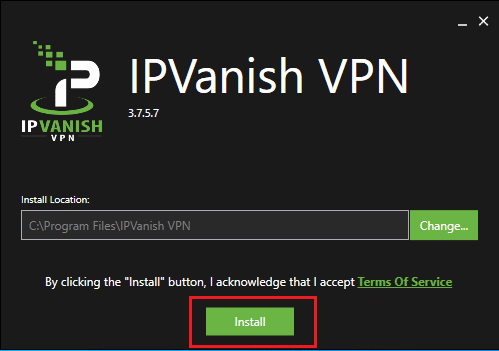
4. აირჩიეთ გაიქეცი ღილაკი გასაშვებად IPVanish VPN აპლიკაცია.
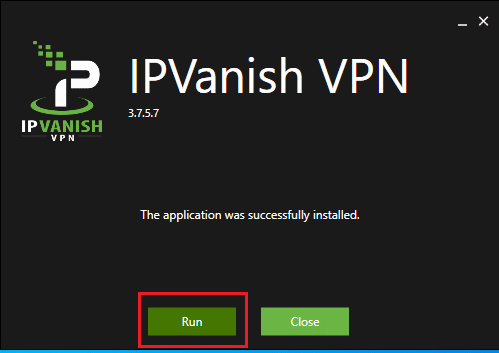
5. ჩაწერეთ თქვენი შესვლის სერთიფიკატები და დააწკაპუნეთ ᲨᲔᲡᲕᲚᲐ ღილაკი.
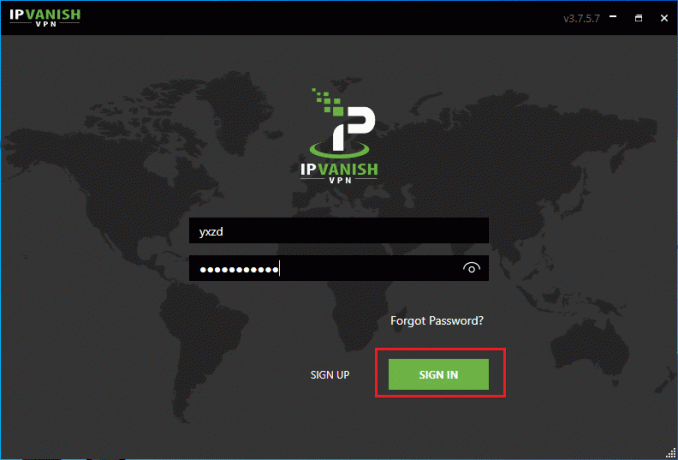
ზოგჯერ შესაძლებელია კოდის მთავარ მენიუში მუსიკის ვარიანტის ვერ პოვნა. ეს იმიტომ ხდება, რომ Kodi არის ღია წყარო და შეგიძლიათ რაიმეს მორგება. შეიძლება გაინტერესებთ როგორ? პერსონალიზაციისას ზოგიერთი თემა აშორებს მუსიკას საწყისი მენიუდან. აი, როგორ შეგიძლიათ მისი დაბრუნება. მიჰყევით ქვემოთ მოცემულ ნაბიჯებს:
ნაბიჯი I: კოდის ნაგულისხმევ კანზე შეცვლა
კოდის ნაგულისხმევი თემაა Estuary. თუ თქვენი Kodi აპლიკაცია განსხვავდება ნაგულისხმევი თემისგან, შეიძლება არსებობდეს მუსიკის დამატების სხვა გზა. ამიტომ, დარწმუნდით, რომ შეცვალეთ Kodi ნაგულისხმევი კანის თემით, მიჰყევით მოცემულ ნაბიჯებს, რადგან შეუძლებელია ინსტრუქციების მიწოდება თითოეული კოდის კანისთვის.
Შენიშვნა: თუ თქვენ იყენებთ ნაგულისხმევ სკინს, გთხოვთ, თავისუფლად გამოტოვოთ ეს პროცედურა.
1. გაუშვით კოდი აპლიკაცია და აირჩიეთ პარამეტრების ხატულა.
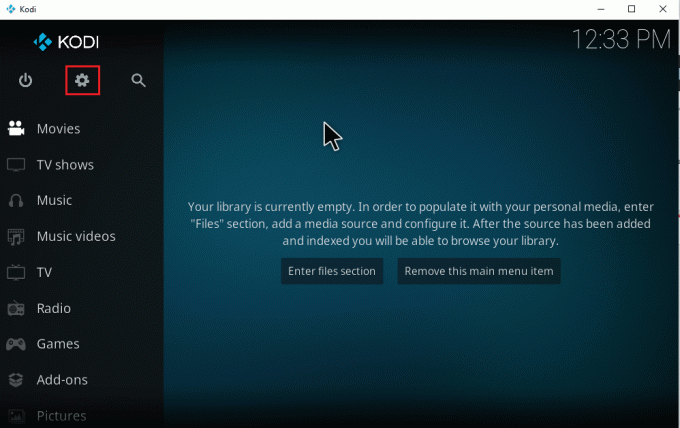
2. აირჩიეთ ინტერფეისის პარამეტრები.

3. აირჩიეთ Კანი ჩანართი და ისევ დააწკაპუნეთ Კანი.

4. აირჩიეთ ნაგულისხმევი თემა ესტუარი.
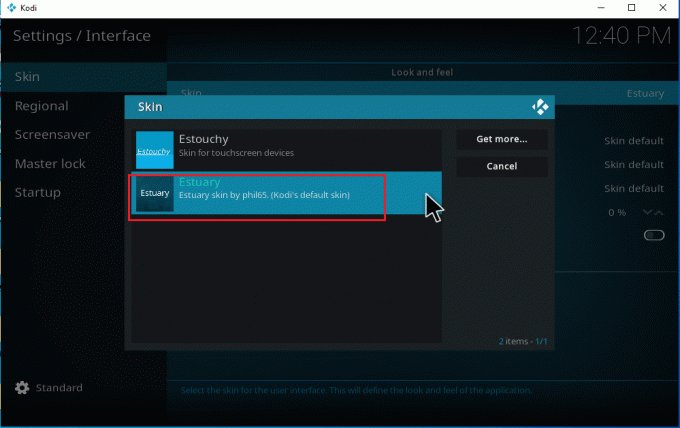
5. კანის ნაგულისხმევი ცვლილებების დასადასტურებლად დააწკაპუნეთ დიახ.

6. მას შემდეგ, რაც კოდის თემა დაყენებულია ნაგულისხმევად, გადატვირთეთ აპლიკაცია.
ასევე წაიკითხეთ:როგორ დავამატოთ რჩეულები Kodi-ში
ნაბიჯი II: ჩართეთ მუსიკა მენიუსთვის
კოდის თემის ნაგულისხმევად შეცვლის შემდეგაც კი, ზოგიერთმა შეიძლება ვერ იპოვნოს Music ვარიანტი მთავარ მენიუში. ამის წინაშე დგახარ? სანერვიულო არაფერია. მენიუს პარამეტრებზე მარტივი გადართვა გამოასწორებს მას. ამის გასაკეთებლად, მიჰყევით ქვემოთ მოცემულ ნაბიჯებს:
Შენიშვნა: თუ შეგიძლიათ კოდის მთავარი მენიუს გვერდიდან მუსიკის პარამეტრზე წვდომა, გამოტოვეთ ეს ინსტრუქცია და განაგრძეთ მუსიკის დამატება Kodi-ში.
1. გაშვება კოდი და აირჩიეთ პარამეტრების ხატულა.

2. აირჩიეთ ინტერფეისი ვარიანტი.
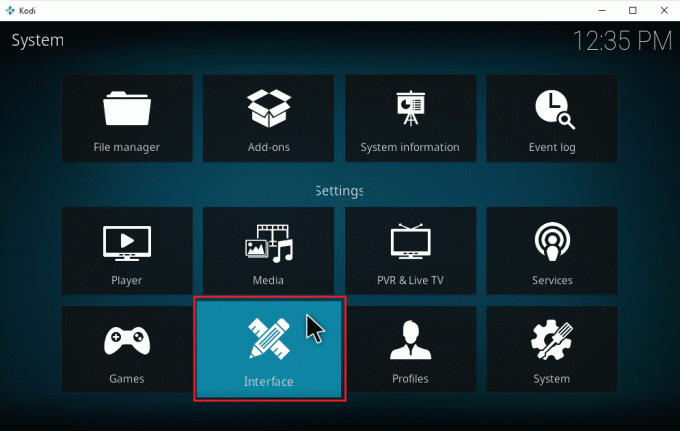
3. ნავიგაცია Კანი ჩანართი და აირჩიეთ კანის კონფიგურაცია ვარიანტი.
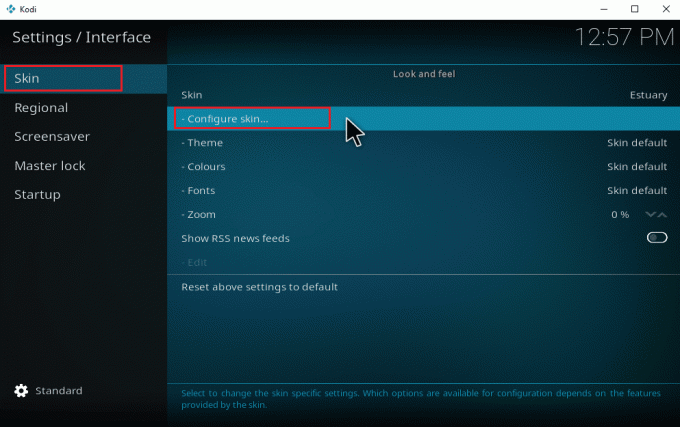
4. დააწკაპუნეთ მთავარი მენიუს ელემენტები. ჩართეთ The მუსიკა ვარიანტი.
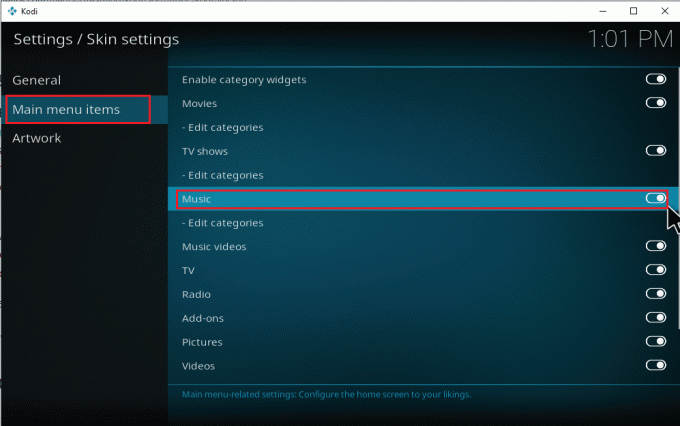
5. დააჭირეთ ესკგასაღები რამდენჯერმე მთავარ მთავარ გვერდზე დასაბრუნებლად. თქვენ იხილავთ მუსიკას, როგორც მესამე ვარიანტს, ფილმებისა და სატელევიზიო შოუების ქვემოთ.
მიჰყევით ქვემოთ მოცემულ ნაბიჯებს, რომ დაიწყოთ მუსიკის დამატება Kodi-ში და შეისწავლოთ მასთან დაკავშირებული მეტი ვარიანტი.
ნაბიჯი III: დააყენეთ მუსიკა
Kodi-ში მუსიკის დამატება მარტივი პროცესია. კარგია, თუ ეს ადრე არ გაგიკეთებიათ. თუ თქვენ ეძებთ მუსიკის დამატებას Kodi-ზე პირველად, მიჰყევით ქვემოთ მოცემულ ნაბიჯებს სათითაოდ.
1. გაუშვით კოდი აპლიკაცია და აირჩიეთ მუსიკა კატეგორია.

2. აირჩიეთ ფაილები ვარიანტი.
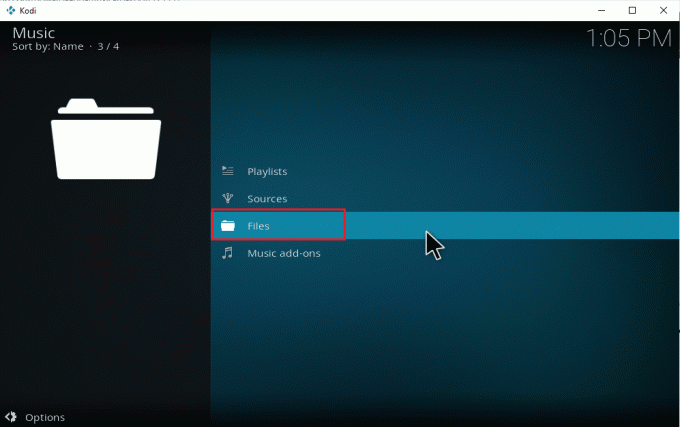
3. დააწკაპუნეთ დაამატეთ მუსიკა ღილაკი.
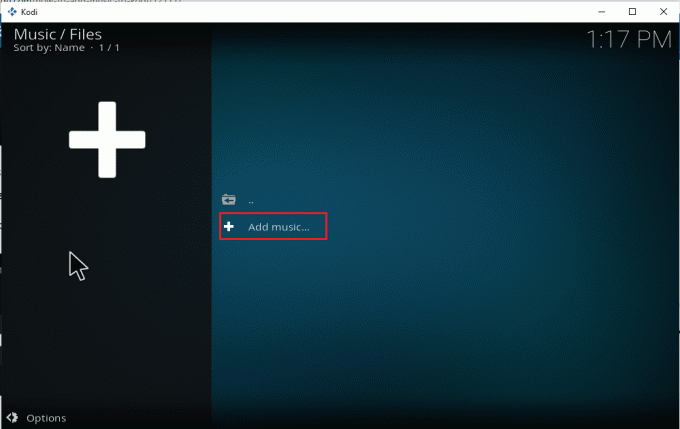
4. აირჩიეთ დათვალიერება თქვენს კომპიუტერში უკვე არსებული სასურველი მუსიკის საქაღალდის პოვნა.
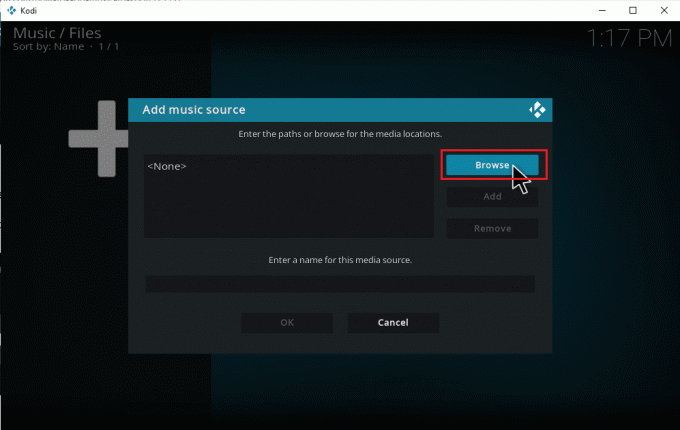
5. ნავიგაცია დანიშნულების საქაღალდე ზე დათვალიერებაახალი წილისთვის ჩანართი. აი, E: (ახალი ტომი) ვარიანტი არჩეულია მაგალითად. ამიტომ, აირჩიეთ თქვენი შესაბამისი მდებარეობის გზა.
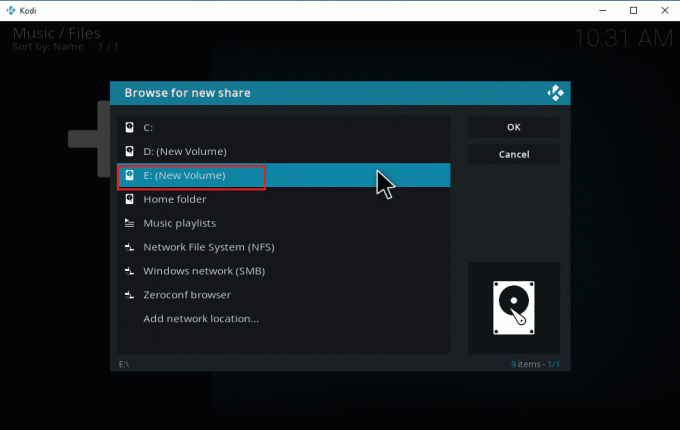
6. აირჩიეთ სასურველი საქაღალდე სადაც შენახული გაქვთ მუსიკა. აი, სიმღერები საქაღალდე შერჩეულია მაგალითად.
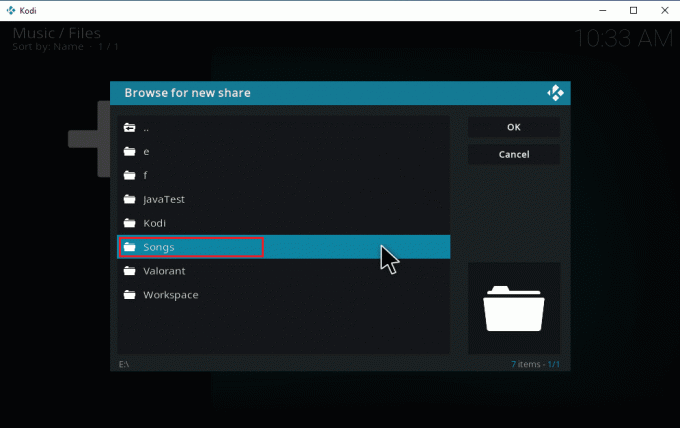
7. ბილიკის არჩევის შემდეგ დააწკაპუნეთ კარგი მუსიკის წყაროს დამატება ამომხტარ ფანჯარაში.
Შენიშვნა: თუ გსურთ შეცვალოთ საქაღალდის სახელი, დააწკაპუნეთ შეიყვანეთ სახელი ამ მედია წყაროსთვის და დაარქვით სახელი.
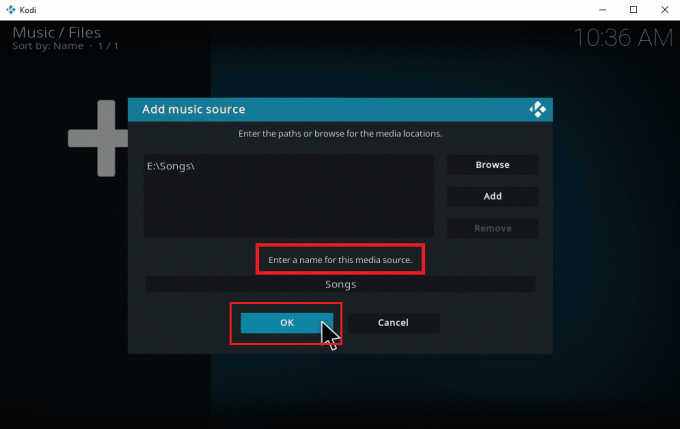
8. აირჩიეთ დიახ ზე ბიბლიოთეკაში დამატება სწრაფი.
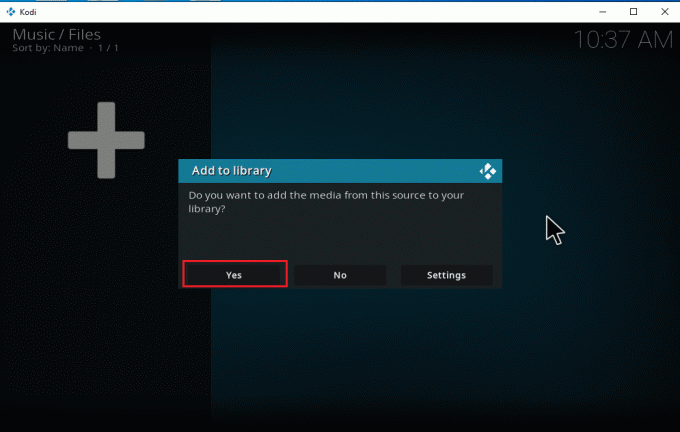
9. დაელოდეთ გარკვეულ დროს, სანამ Kodi დაასრულებს სკანირების პროცესს. შემდეგ, დაუბრუნდით Kodi-ს მთავარ გვერდზე და აირჩიეთ მუსიკა.

დაბოლოს, თქვენი სიმღერები ახლა პირველად აიტვირთა Kodi-ზე. ახლა დაიწყეთ სიმღერების დაკვრა და ისიამოვნეთ. ამ გზით შეგიძლიათ ჩამოტვირთოთ მუსიკა Kodi-ზე.
ასევე წაიკითხეთ:როგორ დააინსტალიროთ Kodi სმარტ ტელევიზორზე
როგორ დავამატოთ ახალი მუსიკის წყარო Kodi-ს
თუ თქვენ უკვე გაქვთ მუსიკის დაყენება Kodi-ში და ახლა ცდილობთ დაამატოთ ახალი მუსიკალური წყარო, აი, როგორ შეგიძლიათ ამის გაკეთება.
1. გაშვება კოდი და დააწკაპუნეთ მუსიკა. გადაახვიეთ მარჯვნივ და აირჩიეთ ფაილების ხატულა.

2. დააწკაპუნეთ მუსიკის დამატება… ვარიანტი.
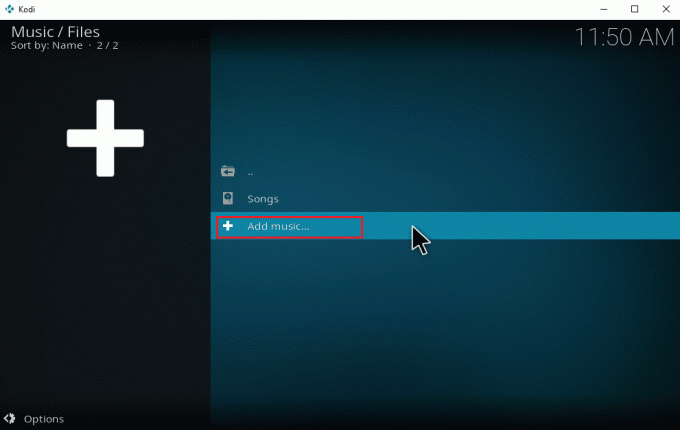
3. აირჩიეთ დათვალიერება ღილაკი.
Შენიშვნა: თქვენ ასევე შეგიძლიათ ხელით შეიყვანოთ სიმღერების საქაღალდის დირექტორიაში მოთხოვნა, თუმცა სასურველია დაათვალიეროთ საქაღალდის გზა.
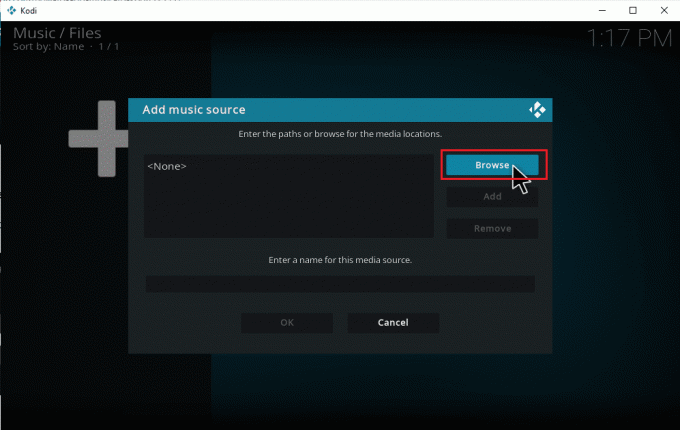
4. ნავიგაცია დანიშნულების საქაღალდე ზე დათვალიერებაახალი წილისთვის ჩანართი. აი, E: (ახალი ტომი) ვარიანტი არჩეულია მაგალითად. ამიტომ, აირჩიეთ თქვენი შესაბამისი მდებარეობის გზა.
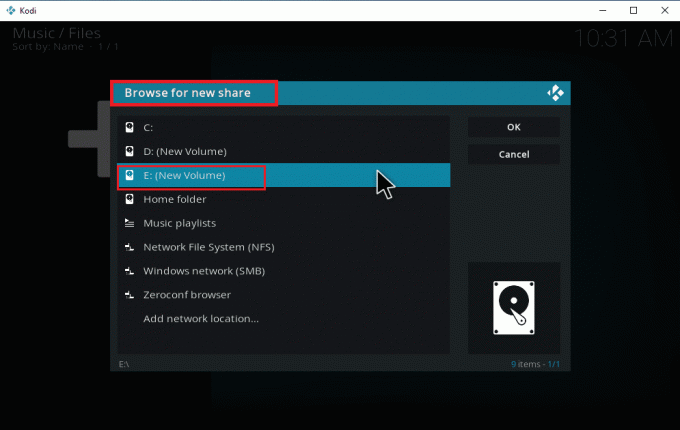
5. აირჩიეთ სასურველი საქაღალდე სადაც შენახული გაქვთ მუსიკა. აი, უახლესი_სიმღერები საქაღალდე შერჩეულია მაგალითად.
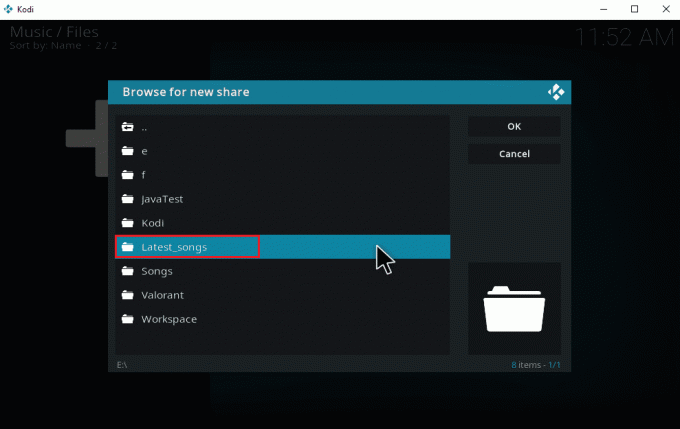
6. დააწკაპუნეთ კარგი ნავიგაციის გზაზე არსებულ იმპორტის ფაილებზე.
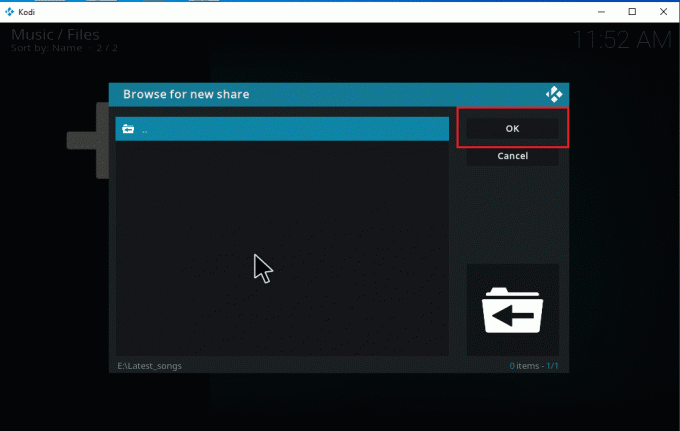
7. შერჩეული საქაღალდის გადარქმევა ქვეშ შეიყვანეთ სახელი ამ მედია წყაროსთვის საჭიროების შემთხვევაში ტექსტური ყუთი და დააწკაპუნეთ კარგი ღილაკი ცვლილებების შესანახად.
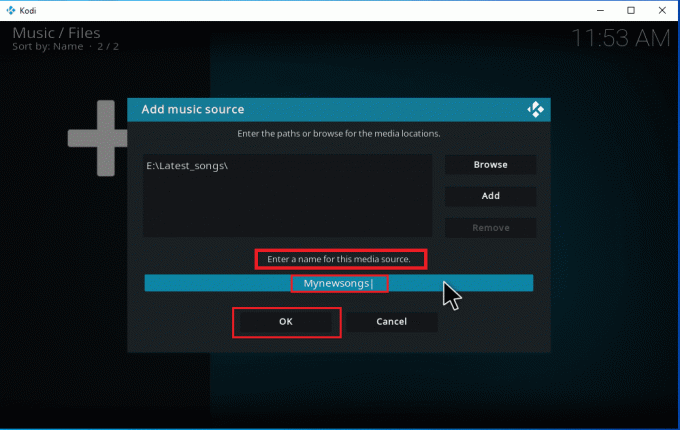
8. აირჩიეთ დიახ ზე ბიბლიოთეკაში დამატება ფანჯრები.
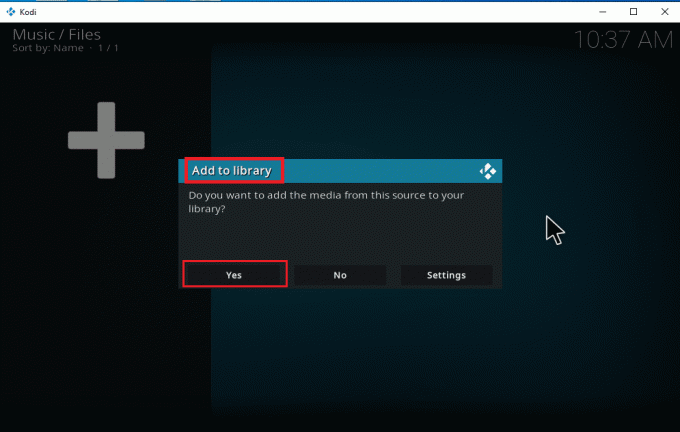
9. თუ სიმღერების დიდი კოლექცია გაქვთ, სკანირების დასრულებას შესაძლოა გარკვეული დრო დასჭირდეს. ასე რომ, დაჯექით და დაისვენეთ, სანამ Kodi დაასკანირებს თქვენს ახალ მუსიკალურ შინაარსს. დასრულების შემდეგ, დაუბრუნდით მუსიკის მთავარ მენიუს და დაიწყეთ მოსმენა.
მას შემდეგ, რაც ყველა თქვენი ალბომი შედის Kodi-ში, ნამდვილი სამუშაო აქ იწყება. Kodi გთავაზობთ მრავალფეროვან ვარიანტს და ხელსაწყოებს სიმღერების დასამატებლად, წაშლის, შესაცვლელად და ჩამოტვირთვისთვის. არის რამდენიმე მოთხოვნადი დავალება, რომელსაც Kodi მომხმარებლები ხშირად აკეთებენ.
ასევე წაიკითხეთ:კოდის ინდური არხების ტოპ 10 საუკეთესო დანამატი
როგორ დააინსტალიროთ მუსიკალური დანამატები
ის ფაქტი, რომ ოფიციალური კოდი არ იძლევა რაიმე შინაარსს, უკვე ცნობილია. დამატებების დაყენება ოფიციალური კოდის საშუალებით საშუალებას მოგცემთ სრულად შეისწავლოთ ისინი. თქვენ შეგიძლიათ თავისუფლად ამოიღოთ ნებისმიერი მედია წყარო ონლაინ ნაკადებიდან და ისიამოვნოთ ხაზგარეშე, ასევე შეგიძლიათ ჩამოტვირთოთ მუსიკა Kodi-ზე დამატებების საშუალებით. ამისათვის კოდის საცავი თქვენი საუკეთესო ვარიანტია. ისინი ლეგალური და უსაფრთხოა. ასევე, Kodi-ს საცავში დაინსტალირებული დამატებები ავტომატურად განახლდება, თუ მისი ახალი ვერსია გამოვა. ეს კარგია არა? ეს არის მათი მასიური დარტყმის მიზეზები. მიჰყევით მოცემულ ნაბიჯებს Kodi-დან მუსიკის ჩამოსატვირთად.
Შენიშვნა: ფრთხილად იყავით და დააინსტალირეთ მხოლოდ ლეგალური დანამატები, რადგან არის დანამატები პირატული შინაარსით.
1. გაშვება კოდი და აირჩიეთ პარამეტრების ხატულა როგორც ნაჩვენებია.
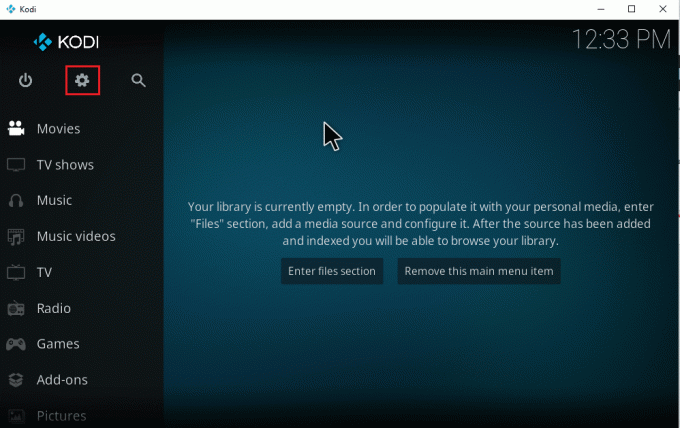
2. იპოვნეთ სისტემის პარამეტრი და დააწკაპუნეთ მასზე.
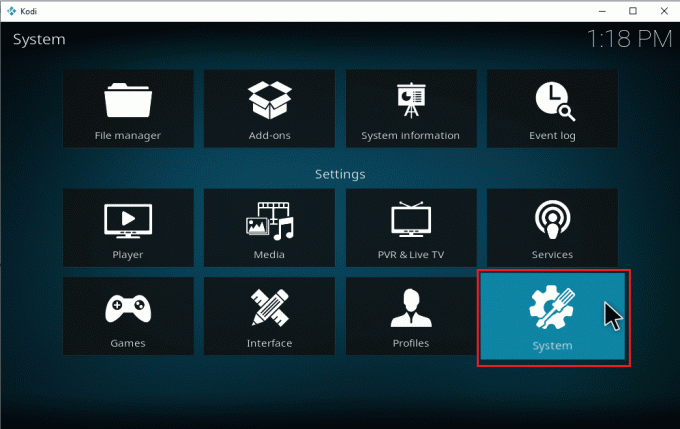
3. აირჩიეთ Დაამატეs ჩანართი და გადართვა The უცნობი წყაროები მესამე მხარის მუსიკალური დანამატების დასაყენებლად.
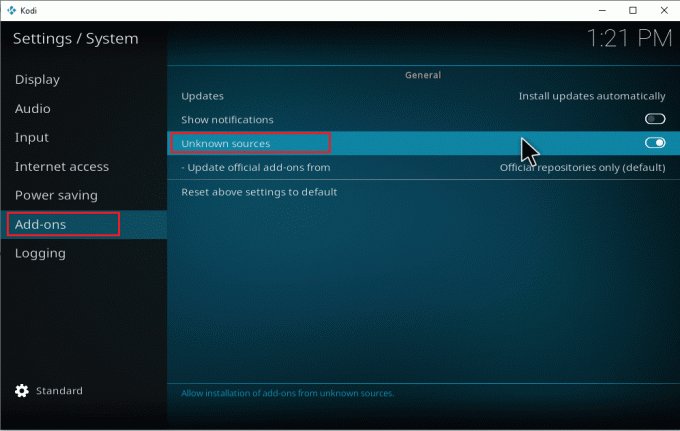
4. აირჩიეთ დიახ მიიღოს გაფრთხილების ამომხტარი ფანჯარა როგორც ნაჩვენებია.
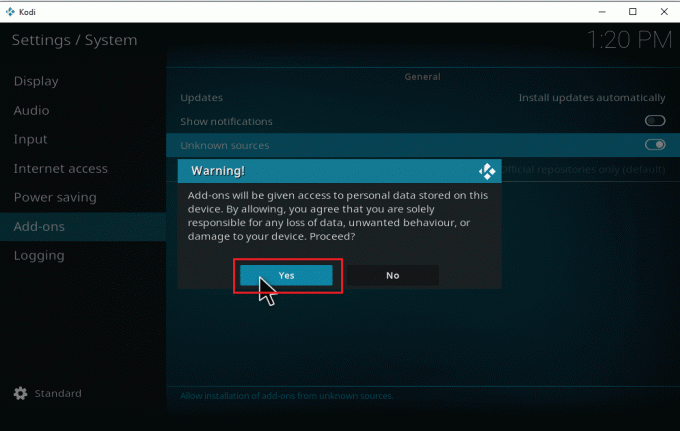
მას შემდეგ, რაც უცნობი წყაროების სისტემის პარამეტრის პარამეტრი ჩართულია, შეგიძლიათ თავისუფლად გააგრძელოთ დამატებების ინსტალაცია და ჩამოტვირთოთ მუსიკა Kodi-ზე.
5. ხელახლა გაშვება კოდი განაცხადი. აირჩიეთ პარამეტრების ხატულა.
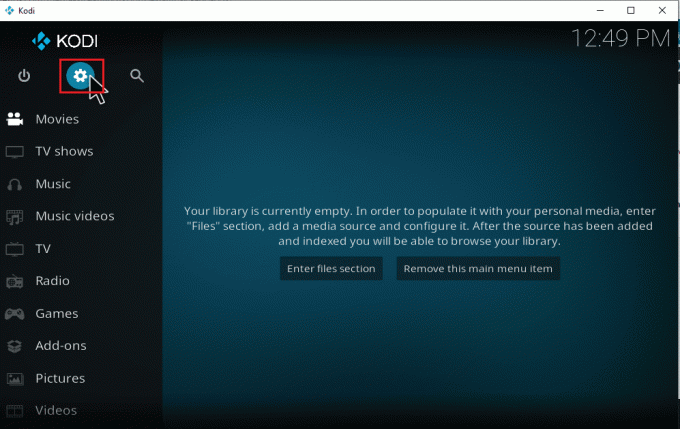
6. იპოვნეთ და აირჩიეთ Ფაილის მენეჯერი ვარიანტი.
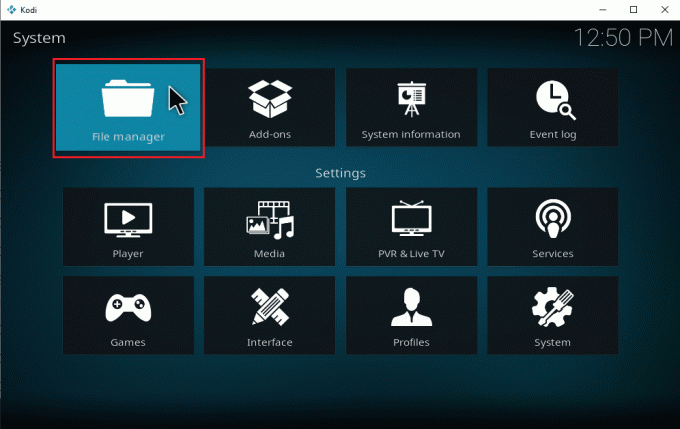
7. ორჯერ დააწკაპუნეთ დაამატეთ წყარო საქაღალდე, როგორც ნაჩვენებია მარცხენა პანელზე.
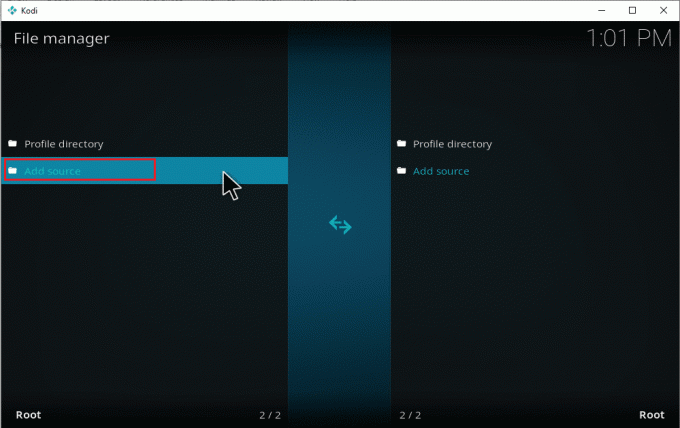
8. Დააკლიკეთ არცერთი ზე ფაილის წყაროს დამატება ფანჯარა.
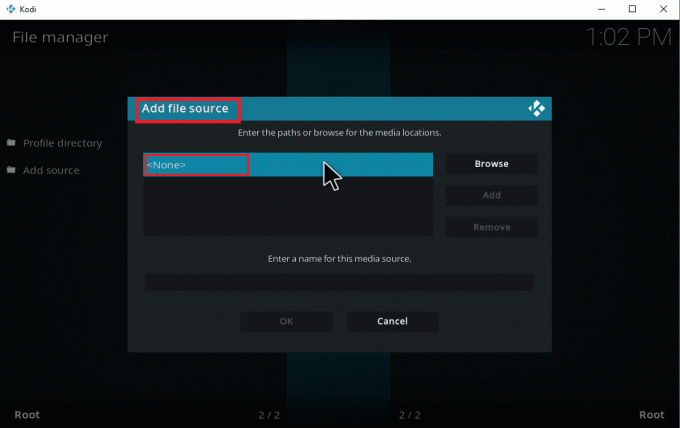
9. დააკოპირეთ და ჩასვით ან ჩაწერეთ მედია წყაროს URL და დააწკაპუნეთ კარგი.
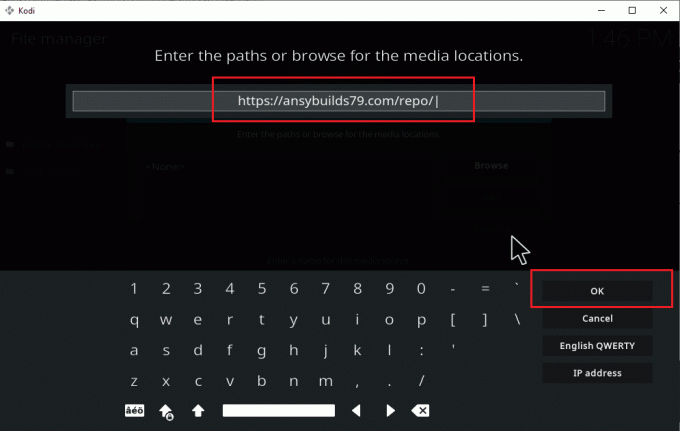
10. გადარქმევა The დაამატა მედია წყაროსაჭიროების შემთხვევაში და დააწკაპუნეთ კარგი ღილაკი.
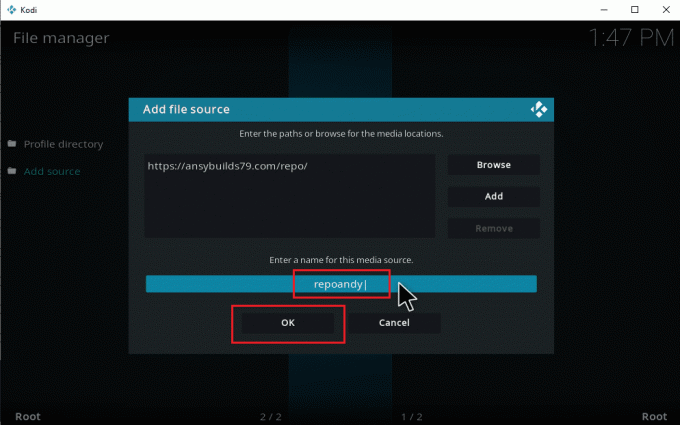
11. დააჭირეთ ესკ გასაღები სანამ არ მიაღწევთ კოდის მთავარ მენიუს. გადაახვიეთ ქვემოთ და აირჩიეთ დანამატები ვარიანტი.

12. დააწკაპუნეთ ღია ყუთის ხატულა.
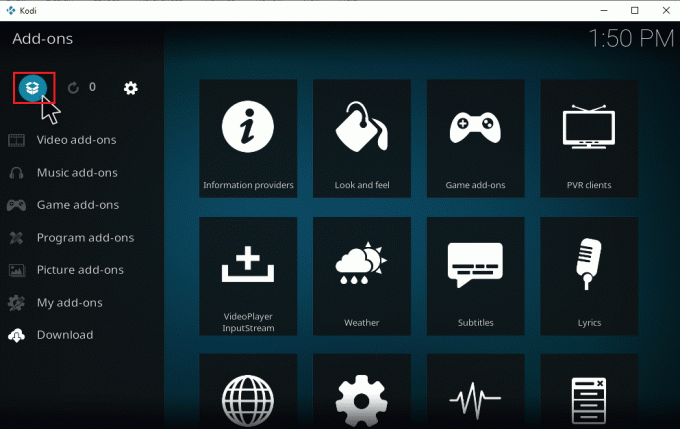
13. აირჩიეთ დააინსტალირეთ zip ფაილიდან
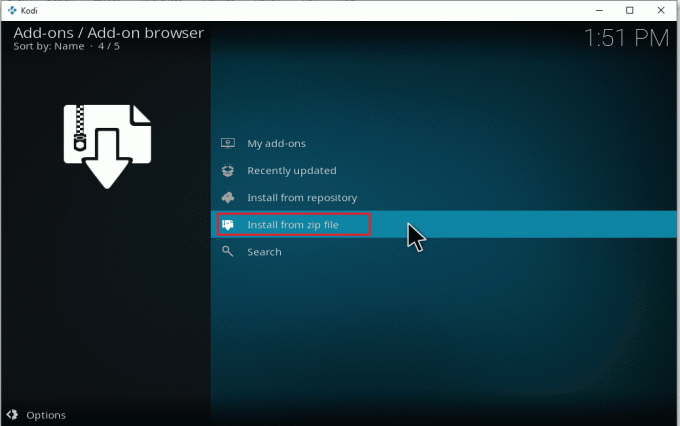
14. დააწკაპუნეთ დიახ გამაფრთხილებელ ფანჯარაში.
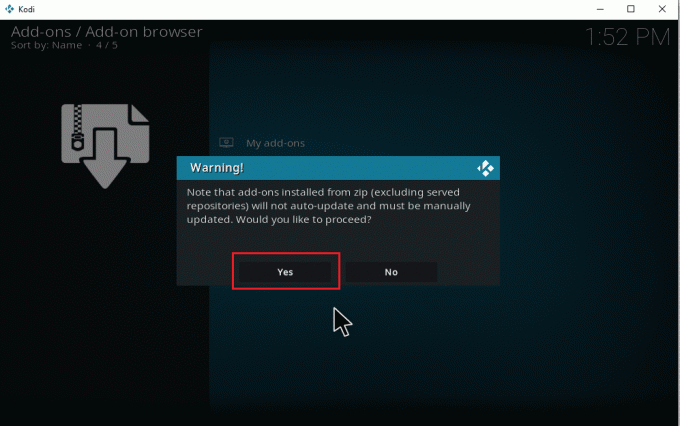
15. აირჩიეთ მედია წყარო თქვენ ახლახან დაამატეთ კოდი. შემდეგ აირჩიეთ საქაღალდე და დააწკაპუნეთ Კარგი მუსიკის საცავში დანამატის დასაყენებლად.
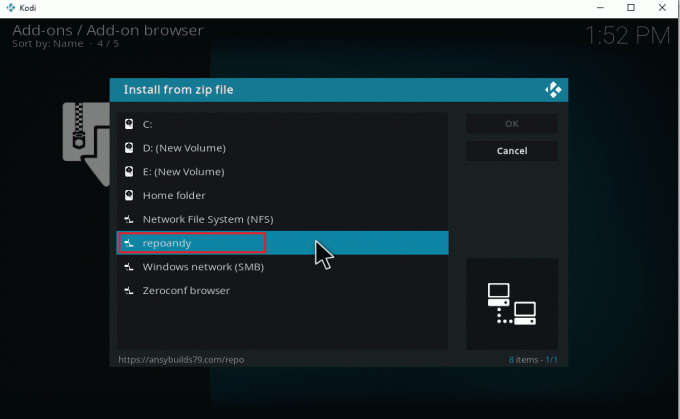
16. მას შემდეგ, რაც დანამატი დაინსტალირდება, შეტყობინება გამოჩნდება, დააწკაპუნეთ დააინსტალირეთ საცავიდან.
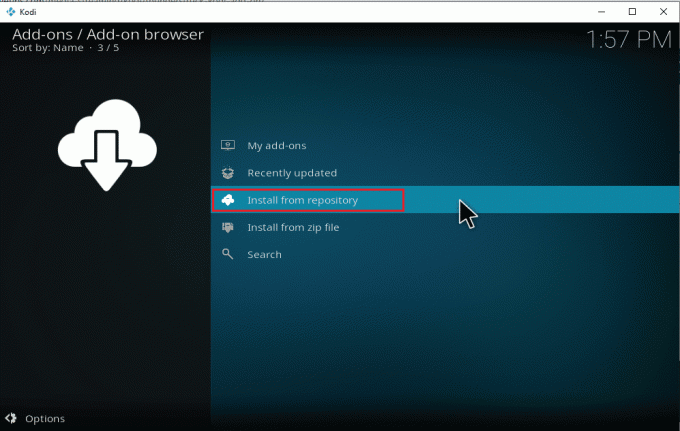
17. აირჩიეთ მუსიკალური დანამატები.
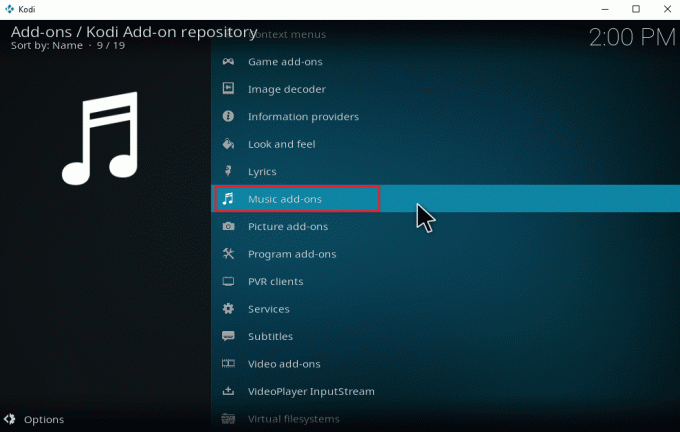
18. აირჩიეთ სასურველი მუსიკალური დანამატები.

19. დააწკაპუნეთ Დაინსტალირება ღილაკი საჭირო მუსიკალური დანამატის დასაყენებლად.
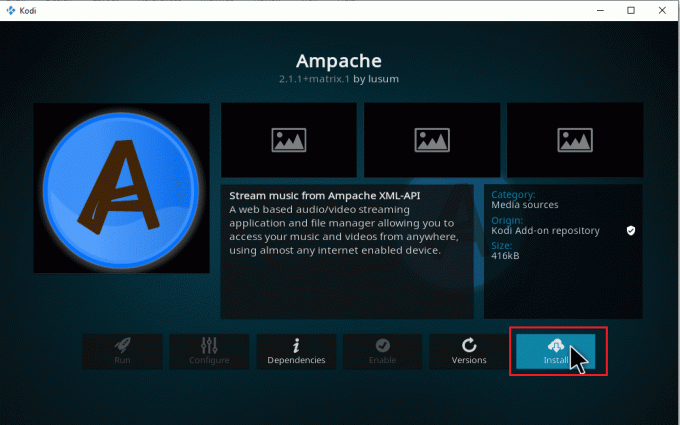
დაელოდეთ ინსტალაციის პროცესის დასრულებას. დასრულების შემდეგ, თქვენ იხილავთ შეტყობინებების ამომხტარ ფანჯარას, რომელშიც ინსტალაციის დასრულებული შეტყობინებაა ზედა მარჯვენა მხარეს. დაბოლოს, ეს არის შეფუთვა და შეგიძლიათ ჩამოტვირთოთ მუსიკა Kodi-დან. შეგიძლიათ დაიწყოთ მუსიკის მოსმენა დანამატების საშუალებით.
ასევე წაიკითხეთ:როგორ დავაფიქსიროთ კოდის ავარია გაშვებისას
როგორ ამოიღოთ მუსიკის წყაროები Kodi– დან
შეგიძლიათ წაშალოთ მუსიკის წყარო Kodi-დან ქვემოთ მოცემული ნაბიჯების შემდეგ.
Შენიშვნა: ეს პროცესი მთლიანად შლის წყაროს საქაღალდეში არსებულ ყველა სიმღერას.
1. გაშვება კოდი და დააწკაპუნეთ მუსიკა. გადაახვიეთ მარჯვნივ და აირჩიეთ ფაილების ხატულა.

2. აირჩიეთ სასურველი საქაღალდე გსურთ წაშლა. დააწკაპუნეთ მასზე მარჯვენა ღილაკით.
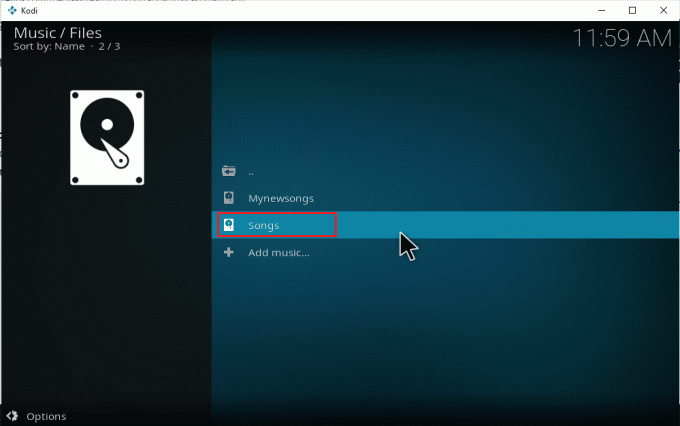
3. აირჩიეთ წყაროს წაშლა ვარიანტი.
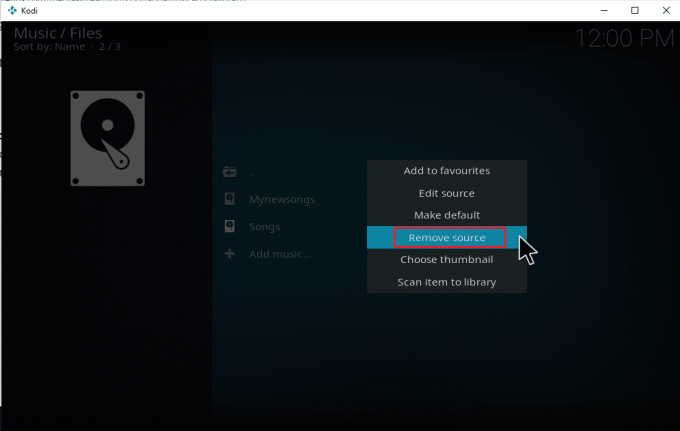
4. აირჩიეთ დიახ ღილაკი არჩეული საქაღალდის წაშლის პროცესის დასადასტურებლად.
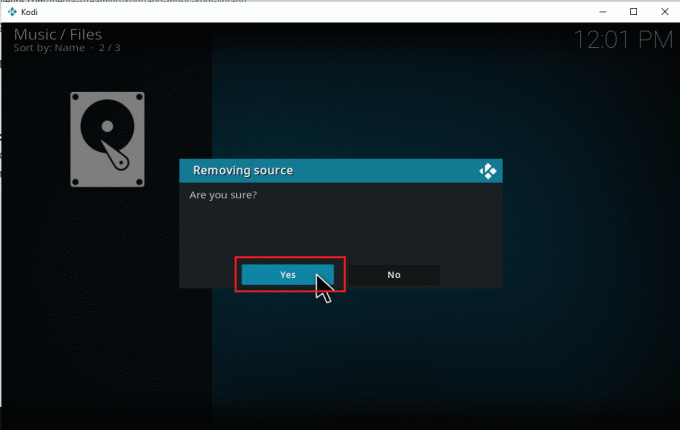
5. დაუბრუნდით Kodi-ს სახლის მუსიკის მენიუს. წაშლის პროცესის დასრულების შემდეგ, თქვენ ვერ იპოვით წაშლილ საქაღალდესთან დაკავშირებულ ალბომებსა და სიმღერებს.
ასევე წაიკითხეთ:ტოპ 10 საუკეთესო Kodi Linux Distro
როგორ ხელახლა სკანიროთ მუსიკა Kodi-ში
მას შემდეგ რაც თქვენ ხაფანგში ადგილობრივი მუსიკა წყაროები თქვენი კოდის ბიბლიოთეკა, ის გაფართოვდება, როდესაც მუსიკას ამატებთ წყაროებში. როდესაც თქვენ გაუშვით Kodi აპლიკაცია, ის ავტომატურად განაახლებს ამ ცვლილებებს ფონზე. მაგრამ ასევე შესაძლებელია, რომ Kodiმ გამოტოვოს ეს სიები ზოგჯერ. თუ ეს მოხდება, თქვენ უნდა ხელით ჩაერიოთ მის გასააქტიურებლად. მიჰყევით ქვემოთ მოცემულ ნაბიჯებს ხელახალი სკანირების გასაკეთებლად.
1. გაშვება კოდი და დააწკაპუნეთ მუსიკა. გადაახვიეთ მარჯვნივ და აირჩიეთ ფაილები.

2. Აირჩიე სასურველი დირექტორია გსურთ ხელახლა სკანირება Kodi მიმდინარე მუსიკალური წყაროს ფაილებზე.
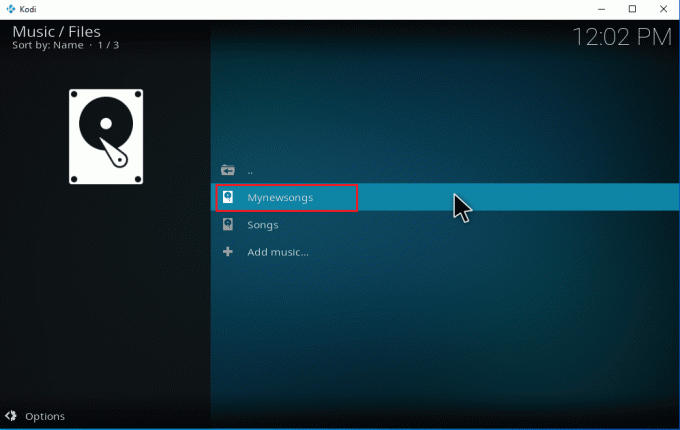
3. დააწკაპუნეთ მარჯვენა ღილაკით მონიშნული საქაღალდე და აირჩიეთ ელემენტის სკანირება ბიბლიოთეკაში ვარიანტი.
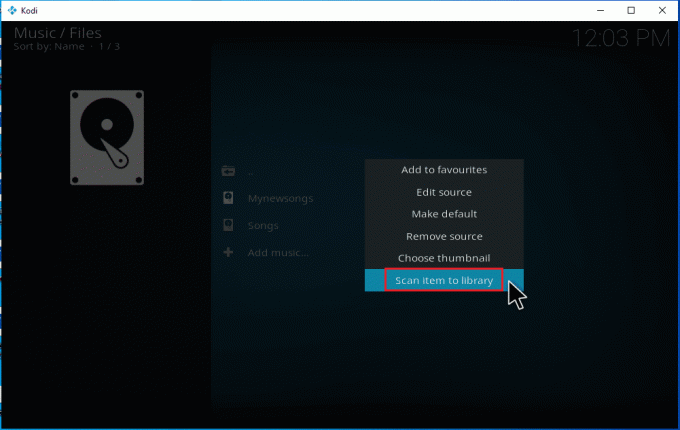
4. დააწკაპუნეთ დიახ ღილაკი მუსიკალური ფაილების სკანირებისთვის.
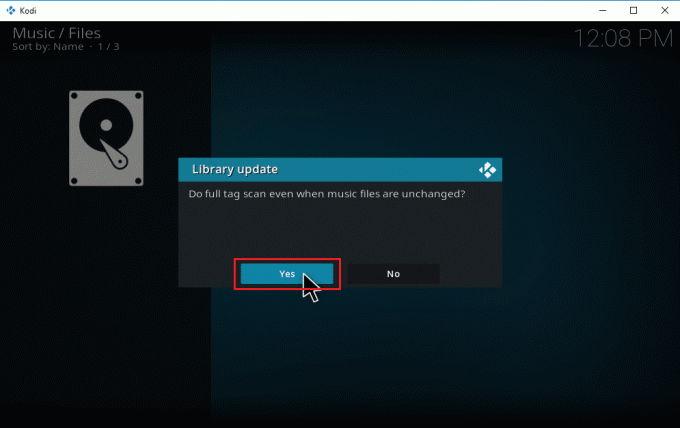
5. კოდის ბიბლიოთეკა დაიწყებს სკანირების პროცესს. მის დასრულებას გარკვეული დრო დასჭირდება. დასრულების შემდეგ, თავისუფლად შეგიძლიათ მოისმინოთ თქვენი მუსიკა.
რეკომენდებულია:
- შეასწორეთ GTA 4 Seculauncher-მა ვერ დაიწყო 2000 წლის აპლიკაცია
- როგორ გამოვიყენოთ Kodi ვებ ინტერფეისი
- გამოასწორეთ Telegram ვებ არ მუშაობს
- გამოასწორეთ Microsoft Teams ვიდეო ზარი არ მუშაობს
ვიმედოვნებთ, რომ ეს სახელმძღვანელო გამოგადგებათ და თქვენ შეგეძლოთ გაიგოთ როგორ დაამატე მუსიკა Kodi-ს განაცხადი. თუ თქვენ გაქვთ რაიმე შეკითხვები ან წინადადებები, მოგერიდებათ ჩააგდოთ ისინი კომენტარების განყოფილებაში.